Настройка интеграции перед подключением
1. На платформе «Битрикс 24» в верхнем горизонтальном меню перейдите в раздел «Интеграции» → «Rest API».
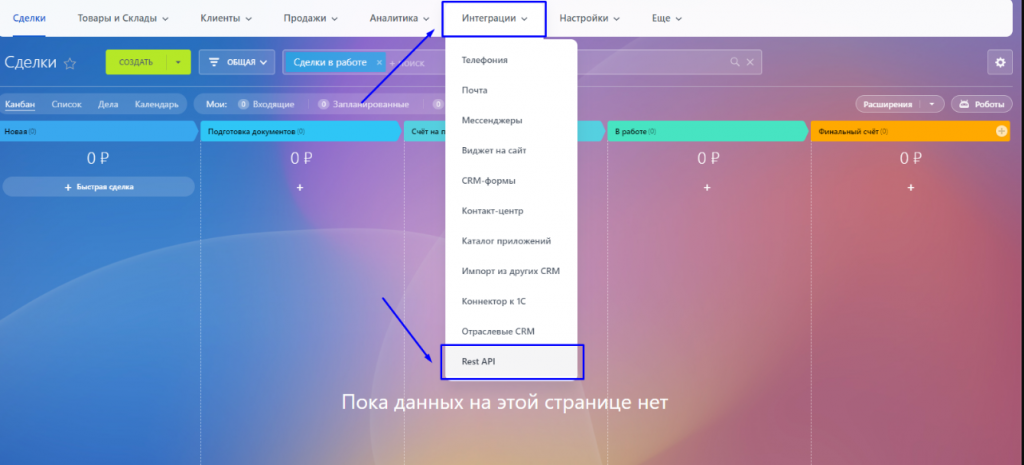
2. В открывшимся раздее выбрать «Другое».
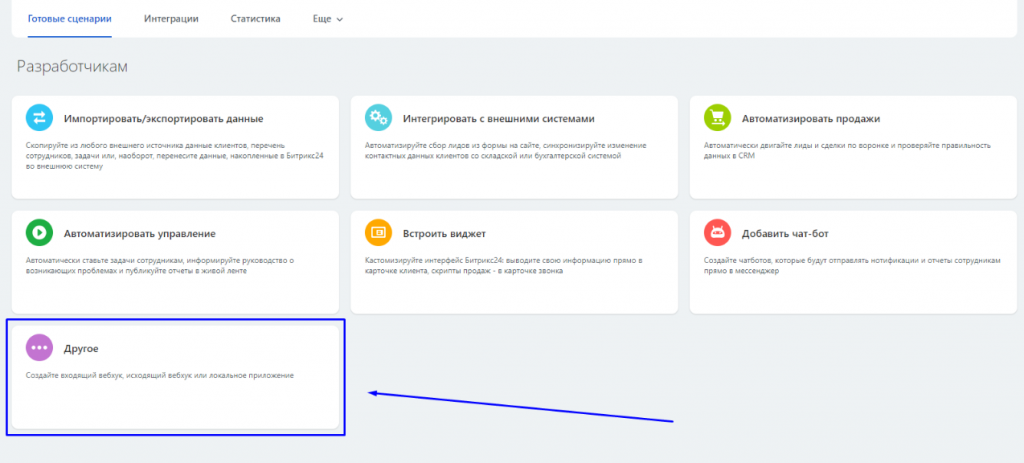
3. В данном окне необходимо настроить исходящий вебхук и локальное приложение.
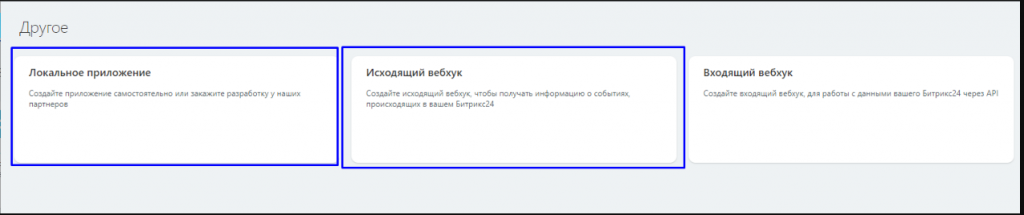
4. ИСХОДЯЩИЙ ВЕБХУК:
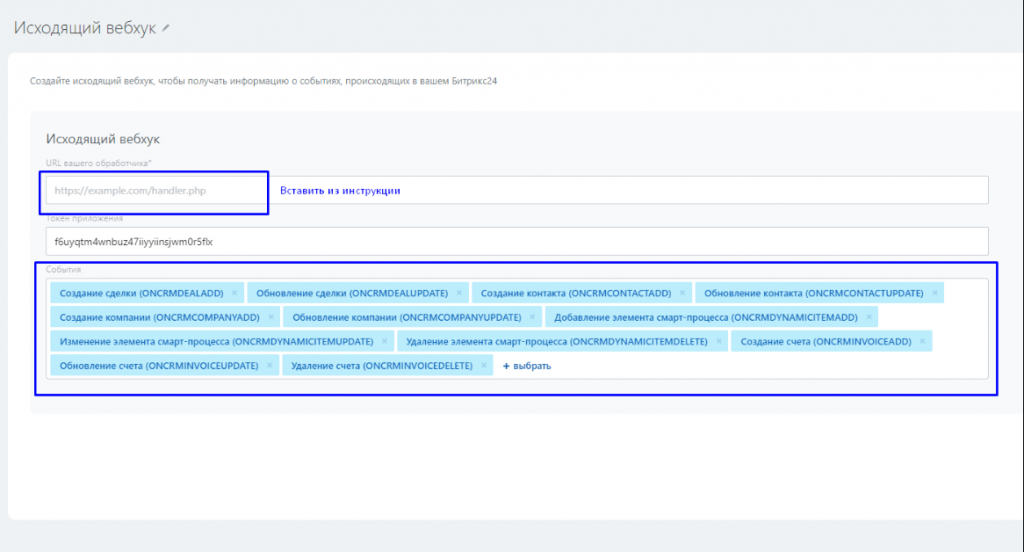
4.1 В поле «URL вашего обработчика» укажите следующий адрес: https://accountN.edpro.biz/api/v1/bitrix24/webhook?token=fbf023ae052e64dc9954a96ce710bbb3, где N — ID Вашего аккаунта.
4.2 В поле «События» выбрать следующие пункты:
- Создание сделки (ONCRMDEALADD)
- Обновление сделки (ONCRMDEALUPDATE)
- Создание контакта (ONCRMCONTACTADD)
- Обновление контакта (ONCRMCONCATUPDATE)
- Создание компании (ONCRMCOMPANYADD)
- Обновление компании (ONCRMCOMPANYUPDATE)
- Добавление элемента смарт-процесса (ONCRMDYNAMICITEMADD)
- Изменение элемента смарт-процесса (ONCRMDYNAMICITEMUPDATE)
- Удаление элемента смарт-процесса (ONCRMDYNAMICITEMDELETE)
- Добавление счета (ONCRMINVOICEADD)
- Изменение счета (ONCRMINVOICEUPDATE)
- Удаление счета (ONCRMDINVOICEELETE)
4.3 Нажмите «Сохранить» для завершения создания исходящего вебхука, после чего закройте окно для возвращения в раздел «Другое».
5. ЛОКАЛЬНОЕ ПРИЛОЖЕНИЕ:
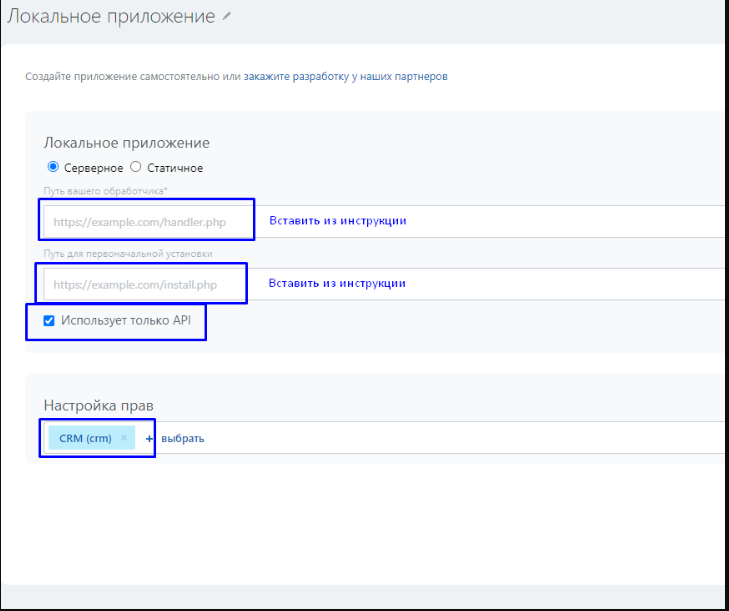
5.1 Отметьте галочкой «Использует только API».
5.2 В поле «Путь вашего обработчика» вставьте следующий адрес https://accountN.edpro.biz/api/v1/bitrix24/handle?token=fbf023ae052e64dc9954a96ce710bbb3, где N — ID Вашего аккаунта.
5.3 В поле «Путь для первоначальной установки» вставьте следующий адрес: https://accountN.edpro.biz/api/v1/bitrix24/oauth?token=fbf023ae052e64dc9954a96ce710bbb3, где N — ID Вашего аккаунта.
5.4 В пункте «Настройка прав» выберите CRM (crm).
5.5 Нажмите «Сохранить» для завершения настройки локального приложения.
5.6 После перезагрузки формы скопируйте поля «Код приложения (client_id)» и «Код приложения (client_id)» в соответствующие поля формы слева.
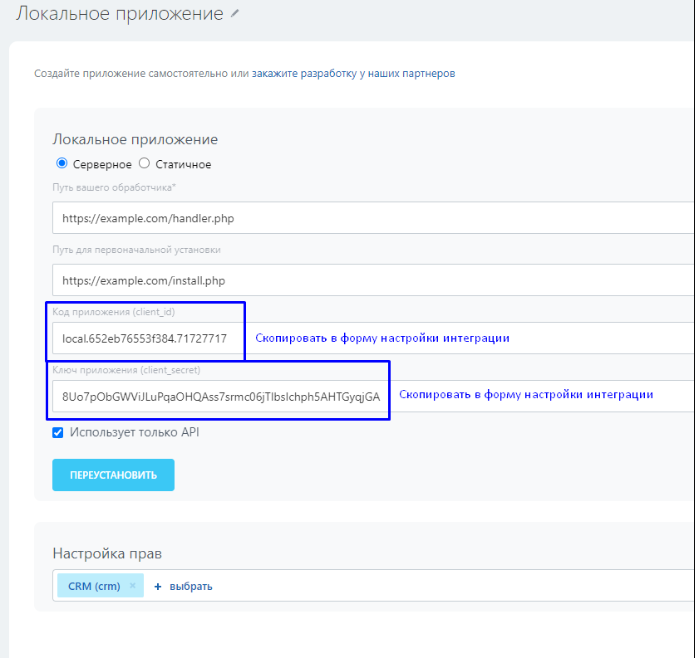
Настройка интеграции после подключения
Настройте соотстветствие между данными платформы и Битрикс24, выбрав необходимое поле. В случае когда вы не можете найти новодобавленное поле — для повторной синхронизации списка дополнительных атрибутов нажмите на «данную кнопку» в Вашем аккаунте:
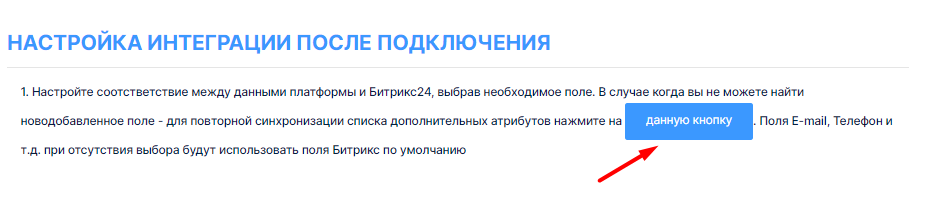
Поля E-mail, Телефон и т.д. при отсутствия выбора будут использовать поля Битрикс по умолчанию.